Instrukcje usuwania aplikacji typu adware ProtocolView
![]() Napisany przez Tomasa Meskauskasa,
Napisany przez Tomasa Meskauskasa,
Jakiego rodzaju aplikacją jest ProtocolView?
Nasz zespół badawczy znalazł ProtocolView podczas przeglądania plików przesłanych na platformę VirusTotal. Po sprawdzeniu ustaliliśmy, że aplikacja ta jest oprogramowaniem wspieranym przez reklamy (adware). ProtocolView jest częścią Grupa złośliwego oprogramowania AdLoad.
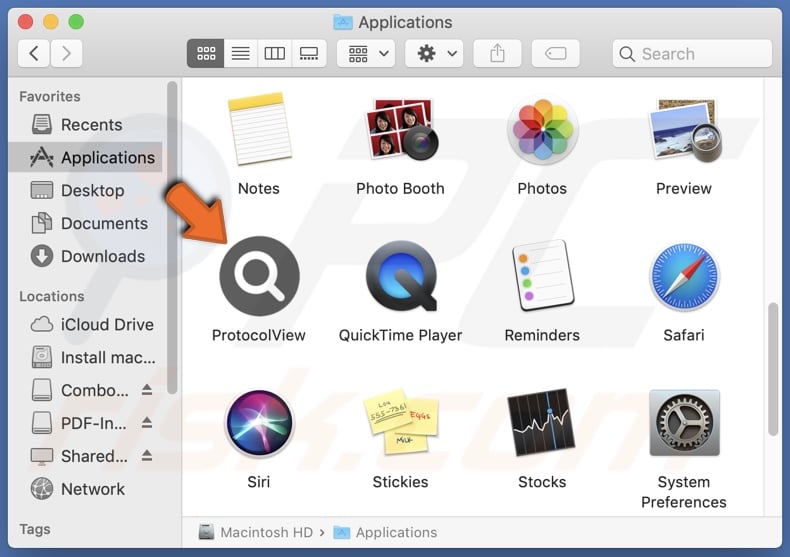
Przegląd adware ProtocolView
Adware ma na celu generowanie przychodów dla swoich twórców poprzez reklamy. Zazwyczaj odbywa się to poprzez wyświetlanie reklam na różnych interfejsach, takich jak odwiedzane strony internetowe, pulpity itp. Reklamy mogą promować oszustwa internetowe, niewiarygodne/niebezpieczne oprogramowanie i złośliwe oprogramowanie. Po kliknięciu niektóre reklamy mogą uruchamiać skrypty w celu wykonania ukradkowych pobrań/instalacji.
Należy wspomnieć, że wszelkie autentyczne treści napotkane za pośrednictwem tych reklam są najprawdopodobniej promowane w ten sposób przez oszustów, którzy nadużywają programów partnerskich w celu uzyskania nielegalnych prowizji.
Oprogramowanie obsługujące reklamy może nie działać zgodnie z przeznaczeniem, jeśli przeglądarka/system lub geolokalizacja użytkownika są niekompatybilne, określone strony internetowe nie są odwiedzane lub inne warunki są nieodpowiednie. Niezależnie od tego, czy ProtocolView dostarcza reklamy - obecność aplikacji pozostaje zagrożeniem dla bezpieczeństwa urządzenia i użytkownika.
Aplikacje AdLoad mogą mieć możliwości porwania przeglądarki - jednak ProtocolView nie wykazał ich podczas naszej analizy.
Ponadto adware ma tendencję do śledzenia danych i może to być prawdą w przypadku ProtocolView. Zbierane informacje mogą obejmować: odwiedzane adresy URL, przeglądane strony, wyszukiwane zapytania, pliki cookie przeglądarki, dane logowania do konta, dane osobowe, numery kart kredytowych itp. Te wrażliwe dane mogą być monetyzowane poprzez sprzedaż stronom trzecim.
Podsumowując, oprogramowanie takie jak ProtocolView może powodować infekcje systemu, poważne problemy z prywatnością, straty finansowe, a nawet kradzież tożsamości.
| Nazwa | Reklamy ProtocolView |
| Typ zagrożenia | Adware, złośliwe oprogramowanie dla komputerów Mac, wirus dla komputerów Mac |
| Nazwy wykrywania | Avast (MacOS:Adload-AG [Adw]), Combo Cleaner (Gen:Variant.Adware.MAC.AdLoad.13), ESET-NOD32 (A Variant Of OSX/Adware.Synataeb.G), Kaspersky (Not-a-virus:HEUR:AdWare.OSX.Adload.h), Pełna lista (VirusTotal). |
| Dodatkowe informacje | Ta aplikacja należy do Rodzina złośliwego oprogramowania Adload. |
| Objawy | Twój Mac staje się wolniejszy niż zwykle, widzisz niechciane wyskakujące reklamy, jesteś przekierowywany na podejrzane strony internetowe. |
| Metody dystrybucji | Zwodnicze reklamy pop-up, instalatory bezpłatnego oprogramowania (sprzedaż wiązana), pobieranie plików torrent. |
| Uszkodzenie | Śledzenie przeglądarki internetowej (potencjalne problemy z prywatnością), wyświetlanie niechcianych reklam, przekierowania do podejrzanych stron internetowych, utrata prywatnych informacji. |
| Usuwanie malware (Mac) | Aby usunąć możliwe infekcje malware, przeskanuj komputer Mac profesjonalnym oprogramowaniem antywirusowym. Nasi analitycy bezpieczeństwa zalecają korzystanie z Combo Cleaner. |
Przykłady adware
SourceUpdater, DefaultSection, ToolFilter, Cologne.app, oraz EnhancementSkills to tylko niektóre z naszych najnowszych artykułów na temat aplikacji typu adware. Oprogramowanie reklamowe rzadko wygląda na nielegalne lub w inny sposób podejrzane - zwykle wygląda zwyczajnie i nieszkodliwie.
Użytkownicy mogą być zachęcani do pobrania/zainstalowania go obietnicami różnych "przydatnych" i "korzystnych" funkcji. Jednak funkcje te rzadko działają zgodnie z obietnicą, a w większości przypadków - są całkowicie nieoperacyjne.
Należy pamiętać, że nawet jeśli oprogramowanie działa dokładnie tak, jak wskazują na to jego materiały promocyjne - nie jest to gwarancją ani legalności, ani bezpieczeństwa.
Jak ProtocolView zainstalował się na moim komputerze?
Oprogramowanie reklamowe może być dołączane do zwykłych programów. Te wstępnie spakowane instalatory można pobrać z witryn z freeware i darmowymi hostingami plików, sieci udostępniania P2P i innych podejrzanych źródeł. Ryzyko dopuszczenia dołączonej zawartości do urządzenia jest dodatkowo zwiększone przez pośpiech w procesach instalacji (np. ignorowanie warunków, pomijanie sekcji, korzystanie z ustawień "Szybkie/łatwe" itp.)
Ponadto oprogramowanie reklamowe jest promowane na legalnie wyglądających stronach pobierania i witrynach oszustów. Dostęp do nich uzyskuje się głównie za pośrednictwem przekierowań generowanych przez witryny wykorzystujące nieuczciwe sieci reklamowe, natrętne reklamy, spamowe powiadomienia o przeglądaniu, błędnie wpisane adresy URL i zainstalowane oprogramowanie reklamowe (z możliwością wymuszania otwierania przeglądarki).
Oprogramowanie wspierane przez reklamy jest również rozpowszechniane przez natrętne reklamy. Niektóre z tych reklam mogą być uruchamiane (po kliknięciu) w celu wykonania skryptów, które wykonują pobieranie/instalację bez zgody użytkownika.
Jak uniknąć instalacji adware?
Ostrożność jest kluczem do bezpieczeństwa komputera. Dlatego należy badać oprogramowanie i pobierać je tylko z oficjalnych/zweryfikowanych kanałów. Podczas instalacji zapoznaj się z warunkami i opcjami, użyj ustawień "Niestandardowe/Zaawansowane" i zrezygnuj ze wszystkich dodatków (np. aplikacji, rozszerzeń, funkcji, narzędzi itp.).
Ponadto należy zachować czujność podczas przeglądania, ponieważ fałszywe i niebezpieczne treści online zazwyczaj wyglądają na legalne i nieszkodliwe. Na przykład, chociaż natrętne reklamy mogą wyglądać nieszkodliwie, przekierowują użytkowników do wątpliwych i niewiarygodnych witryn (np. hazardowych, promujących oszustwa, randkowych dla dorosłych itp.)
Jeśli nadal napotykasz reklamy/przekierowania tego rodzaju, sprawdź urządzenie i natychmiast usuń wszystkie podejrzane aplikacje i rozszerzenia/wtyczki przeglądarki. Jeśli twój komputer jest już zainfekowany ProtocolView, zalecamy uruchomienie skanowania za pomocą Combo Cleaner, aby automatycznie wyeliminować to adware.
Okno pop-up wyświetlane po zakończeniu instalacji adware ProtocolView:
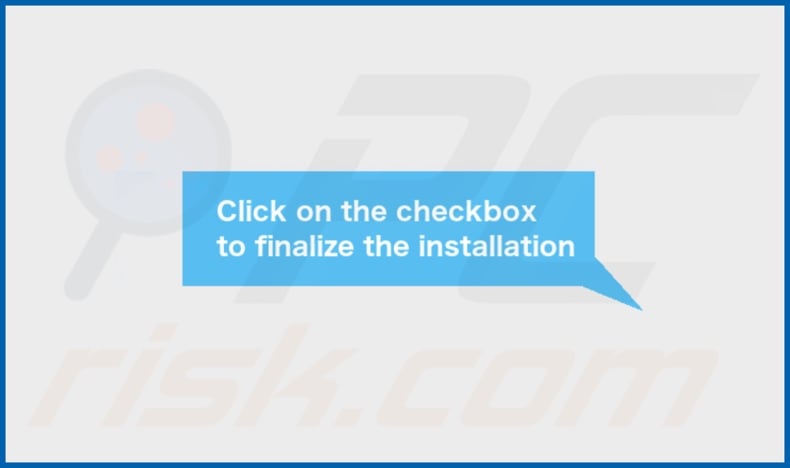
Folder instalacyjny adware ProtocolView:
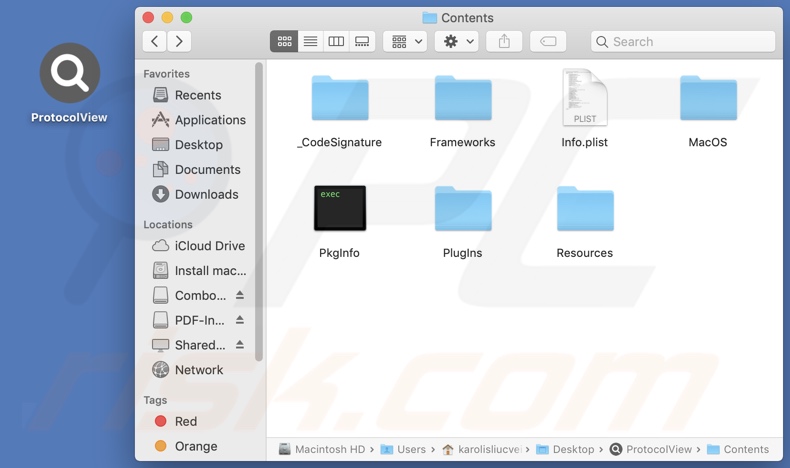
Natychmiastowe automatyczne usunięcie malware na Mac:
Ręczne usuwanie zagrożenia może być długim i skomplikowanym procesem, który wymaga zaawansowanych umiejętności obsługi komputera. Combo Cleaner to profesjonalne narzędzie do automatycznego usuwania malware, które jest zalecane do pozbycia się złośliwego oprogramowania na Mac. Pobierz je, klikając poniższy przycisk:
▼ POBIERZ Combo Cleaner dla Mac
Bezpłatny skaner sprawdza, czy twój komputer został zainfekowany. Aby korzystać z w pełni funkcjonalnego produktu, musisz kupić licencję na Combo Cleaner. Dostępny jest ograniczony trzydniowy okres próbny. Combo Cleaner jest własnością i jest zarządzane przez Rcs Lt, spółkę macierzystą PCRisk. Przeczytaj więcej. Pobierając jakiekolwiek oprogramowanie wyszczególnione na tej stronie zgadzasz się z naszą Polityką prywatności oraz Regulaminem.
Szybkie menu:
- Czym jest ProtocolView?
- KROK 1. Usuń pliki i foldery powiązane z ProtocolView z OSX.
- KROK 2. Usuń reklamy ProtocolView z Safari.
- KROK 3. Usuń adware ProtocolView z Google Chrome.
- KROK 4. Usuń reklamy ProtocolView z Mozilla Firefox.
Film pokazujący, jak usunąć adware i porywacze przeglądarki z komputera Mac:
{/youtube}dkDQ8fxQ32g{/youtube}
Usuwanie adware ProtocolView adware:
Usuń potencjalnie niechciane aplikacje związane z ProtocolView z folderu "Applications":

Kliknij ikonę Wyszukiwarki. W oknie Findera wybierz "Aplikacje". W folderze aplikacji poszukaj "MPlayerX", "NicePlayer" lub innych podejrzanych aplikacji i przeciągnij je do Kosza.
Po usunięciu potencjalnie niechcianych aplikacji, które powodują reklamy online, przeskanuj swój komputer Mac w poszukiwaniu wszelkich pozostałych niepożądanych składników.
Usuwanie plików i folderów powiązanych z reklamy protocolview:

Kliknij ikonę Finder na pasku menu, wybierz Idź i kliknij Idź do Folderu...
 Poszukaj plików wygenerowanych przez adware w folderze /Library/LaunchAgents:
Poszukaj plików wygenerowanych przez adware w folderze /Library/LaunchAgents:

W pasku Przejdź do Folderu... wpisz: /Library/LaunchAgents
 W folderze "LaunchAgents" poszukaj wszelkich ostatnio dodanych i podejrzanych plików oraz przenieś je do Kosza. Przykłady plików wygenerowanych przez adware - "installmac.AppRemoval.plist", "myppes.download.plist", "mykotlerino.ltvbit.plist", "kuklorest.update.plist" itd. Adware powszechnie instaluje wiele plików z tym samym rozszerzeniem.
W folderze "LaunchAgents" poszukaj wszelkich ostatnio dodanych i podejrzanych plików oraz przenieś je do Kosza. Przykłady plików wygenerowanych przez adware - "installmac.AppRemoval.plist", "myppes.download.plist", "mykotlerino.ltvbit.plist", "kuklorest.update.plist" itd. Adware powszechnie instaluje wiele plików z tym samym rozszerzeniem.
 Poszukaj plików wygenerowanych przez adware w folderze /Library/Application Support:
Poszukaj plików wygenerowanych przez adware w folderze /Library/Application Support:

W pasku Przejdź do Folderu... wpisz: /Library/Application Support

W folderze "Application Support" sprawdź wszelkie ostatnio dodane i podejrzane foldery. Przykładowo "MplayerX" lub "NicePlayer" oraz przenieś te foldery do Kosza..
 Poszukaj plików wygenerowanych przez adware w folderze ~/Library/LaunchAgents:
Poszukaj plików wygenerowanych przez adware w folderze ~/Library/LaunchAgents:

W pasku Przejdź do Folderu... i wpisz: ~/Library/LaunchAgents

W folderze "LaunchAgents" poszukaj wszelkich ostatnio dodanych i podejrzanych plików oraz przenieś je do Kosza. Przykłady plików wygenerowanych przez adware - "installmac.AppRemoval.plist", "myppes.download.plist", "mykotlerino.ltvbit.plist", "kuklorest.update.plist" itp. Adware powszechnie instaluje szereg plików z tym samym rozszerzeniem.
 Poszukaj plików wygenerowanych przez adware w folderze /Library/LaunchDaemons:
Poszukaj plików wygenerowanych przez adware w folderze /Library/LaunchDaemons:

W pasku Przejdź do Folderu... wpisz: /Library/LaunchDaemons
 W folderze "LaunchDaemons" poszukaj wszelkich podejrzanych plików. Przykładowo: "com.aoudad.net-preferences.plist", "com.myppes.net-preferences.plist", "com.kuklorest.net-preferences.plist", "com.avickUpd.plist" itp. oraz przenieś je do Kosza.
W folderze "LaunchDaemons" poszukaj wszelkich podejrzanych plików. Przykładowo: "com.aoudad.net-preferences.plist", "com.myppes.net-preferences.plist", "com.kuklorest.net-preferences.plist", "com.avickUpd.plist" itp. oraz przenieś je do Kosza.
 Przeskanuj swój Mac za pomocą Combo Cleaner:
Przeskanuj swój Mac za pomocą Combo Cleaner:
Jeśli wykonałeś wszystkie kroki we właściwej kolejności, twój Mac powinien być wolny od infekcji. Aby mieć pewność, że twój system nie jest zainfekowany, uruchom skanowanie przy użyciu programu Combo Cleaner Antivirus. Pobierz GO TUTAJ. Po pobraniu pliku kliknij dwukrotnie instalator combocleaner.dmg, w otwartym oknie przeciągnij i upuść ikonę Combo Cleaner na górze ikony aplikacji. Teraz otwórz starter i kliknij ikonę Combo Cleaner. Poczekaj, aż Combo Cleaner zaktualizuje bazę definicji wirusów i kliknij przycisk "Start Combo Scan" (Uruchom skanowanie Combo).

Combo Cleaner skanuje twój komputer Mac w poszukiwaniu infekcji malware. Jeśli skanowanie antywirusowe wyświetla "nie znaleziono żadnych zagrożeń" - oznacza to, że możesz kontynuować korzystanie z przewodnika usuwania. W przeciwnym razie, przed kontynuowaniem zaleca się usunięcie wszystkich wykrytych infekcji.

Po usunięciu plików i folderów wygenerowanych przez adware, kontynuuj w celu usunięcia złośliwych rozszerzeń ze swoich przeglądarek internetowych.
Usuwanie strony domowej i domyślnej wyszukiwarki reklamy protocolview z przeglądarek internetowych:
 Usuwanie złośliwych rozszerzeń z Safari:
Usuwanie złośliwych rozszerzeń z Safari:
Usuwanie rozszerzeń powiązanych z reklamy protocolview z Safari:

Otwórz przeglądarkę Safari. Z paska menu wybierz "Safari" i kliknij "Preferencje...".

W oknie "Preferencje" wybierz zakładkę "Rozszerzenia" i poszukaj wszelkich ostatnio zainstalowanych oraz podejrzanych rozszerzeń. Po ich zlokalizowaniu kliknij znajdujących się obok każdego z nich przycisk „Odinstaluj". Pamiętaj, że możesz bezpiecznie odinstalować wszystkie rozszerzenia ze swojej przeglądarki Safari – żadne z nich nie ma zasadniczego znaczenia dla jej prawidłowego działania.
- Jeśli w dalszym ciągu masz problemy z niechcianymi przekierowaniami przeglądarki oraz niechcianymi reklamami - Przywróć Safari.
 Usuwanie złośliwych wtyczek z Mozilla Firefox:
Usuwanie złośliwych wtyczek z Mozilla Firefox:
Usuwanie dodatków powiązanych z reklamy protocolview z Mozilla Firefox:

Otwórz przeglądarkę Mozilla Firefox. W prawym górnym rogu ekranu kliknij przycisk "Otwórz Menu" (trzy linie poziome). W otwartym menu wybierz "Dodatki".

Wybierz zakładkę "Rozszerzenia" i poszukaj ostatnio zainstalowanych oraz podejrzanych dodatków. Po znalezieniu kliknij przycisk "Usuń" obok każdego z nich. Zauważ, że możesz bezpiecznie odinstalować wszystkie rozszerzenia z przeglądarki Mozilla Firefox – żadne z nich nie ma znaczącego wpływu na jej normalne działanie.
- Jeśli nadal doświadczasz problemów z przekierowaniami przeglądarki oraz niechcianymi reklamami - Przywróć Mozilla Firefox.
 Usuwanie złośliwych rozszerzeń z Google Chrome:
Usuwanie złośliwych rozszerzeń z Google Chrome:
Usuwanie dodatków powiązanych z reklamy protocolview z Google Chrome:

Otwórz Google Chrome i kliknij przycisk "Menu Chrome" (trzy linie poziome) zlokalizowany w prawym górnym rogu okna przeglądarki. Z rozwijanego menu wybierz "Więcej narzędzi" oraz wybierz "Rozszerzenia".

W oknie "Rozszerzenia" poszukaj wszelkich ostatnio zainstalowanych i podejrzanych dodatków. Po znalezieniu kliknij przycisk "Kosz" obok każdego z nich. Zauważ, że możesz bezpiecznie odinstalować wszystkie rozszerzenia z przeglądarki Google Chrome – żadne z nich nie ma znaczącego wpływu na jej normalne działanie.
- Jeśli nadal doświadczasz problemów z przekierowaniami przeglądarki oraz niechcianymi reklamami - PrzywróćGoogle Chrome.
Często zadawane pytania (FAQ)
Jakie szkody może wyrządzić adware?
Adware wyświetla reklamy, które promują treści potencjalnie mogące powodować poważne problemy (np. infekcje systemu, straty finansowe itp.). Jego obecność na urządzeniu może obniżyć jakość przeglądania i wydajność systemu. Oprogramowanie reklamowe jest również klasyfikowane jako zagrożenie dla prywatności, ponieważ zazwyczaj ma funkcje śledzenia danych.
Co robi adware?
Oprogramowanie typu adware jest przeznaczone do generowania przychodów za pośrednictwem reklam. Cel ten jest zwykle osiągany poprzez wyświetlanie treści graficznych (reklam) stron trzecich na różnych interfejsach. Ponadto, niektóre typy adware są zdolne do wymuszania otwierania witryn i gromadzenia prywatnych danych.
W jaki sposób twórcy adware generują przychody?
Adware generuje przychody poprzez promowanie różnych stron internetowych, produktów, usług i innych treści. Większość zysków pochodzi z programów partnerskich.
Czy Combo Cleaner usunie adware ProtocolView?
Tak, Combo Cleaner może skanować komputery i eliminować wszystkie obecne aplikacje typu adware. Należy wspomnieć, że ręczne usuwanie (wykonywane bez pomocy narzędzi bezpieczeństwa) może być nieskuteczne. Po ręcznym usunięciu adware - różne pozostałości (pliki) mogą pozostać ukryte w systemie. Pozostałe składniki mogą nadal działać i powodować problemy. Dlatego dokładne usunięcie oprogramowania jest najważniejsze.
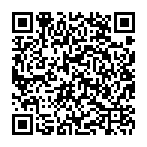
▼ Pokaż dyskusję